如果你用过 SQL Server,肯定有过这样的体验:突然操作卡住了,报错说“数据库日志已满”。那一瞬间,心里八成是“这又是什么幺蛾子?”。别慌,这问题其实不难解决。我这就分享3种常用的清理方法,不论你是数据库小白还是老手,都能轻松搞定。
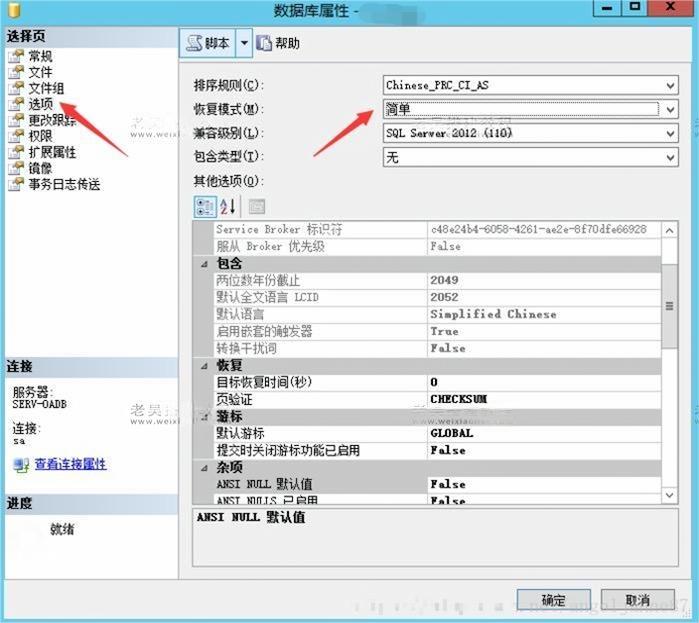
方法一:手动清理数据库日志(适合不想动脚本的小伙伴)
手动操作虽然稍微繁琐点,但胜在直观。适合平时用图形界面比较多的朋友。
- 先把恢复模式改成“简单”
以 SQL Server 2014 为例,右键点击你要处理的数据库 → 属性 → 选项 → 把恢复模式从“完全”改成“简单”。这样做是为了让日志文件不再膨胀。
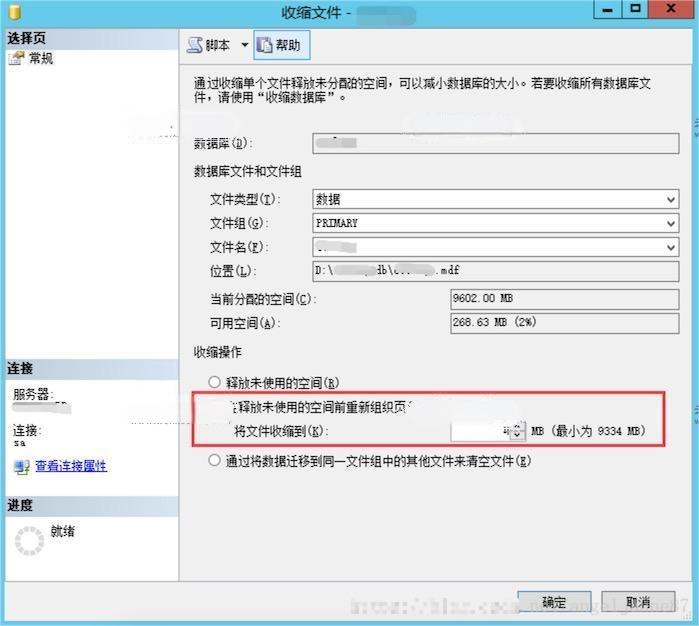
-
收缩日志文件
接着,右键数据库 → 任务 → 收缩 → 文件,选择日志文件后确认。
这时,你会看到日志文件像被按下“瘦身”键一样,迅速缩小。 -
改回“完全”模式
清理完别忘了把恢复模式改回“完全”,否则后续备份会有问题。
再次右键数据库 → 属性 → 选项 → 选“完全”,点确定,搞定!
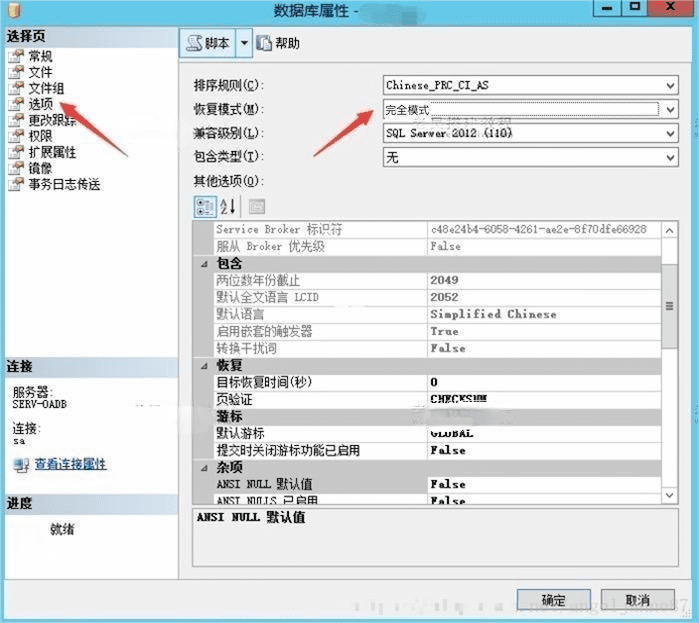
方法二:用脚本一键清理(适合喜欢快准狠的你)
如果你懒得点来点去,或者要处理多个数据库,那直接用 SQL 脚本更省事。下面这段代码就是专治日志“膨胀”的妙方。不过别忘了把 RYTreasureDB 替换成你自己的数据库名!
USE [master]
GO
ALTER DATABASE RYTreasureDB SET RECOVERY SIMPLE WITH NO_WAIT
GO
USE RYTreasureDB
GO
DBCC SHRINKFILE (N'RYTreasureDB_log', 2, TRUNCATEONLY) -- 日志压缩到2MB
GO
USE [master]
GO
ALTER DATABASE RYTreasureDB SET RECOVERY FULL WITH NO_WAIT
GO

执行这段脚本后,你会发现日志文件瞬间瘦身成功!简单高效,适合追求效率的朋友。就是别忘了改数据库名,不然运行了半天没反应,你可别问我为什么。
方法三:用工具直接清理(适合“点点鼠标派”)
如果你既不想手动,也懒得敲代码,那就用清理工具吧。网上有很多现成的软件,界面操作,一看就会。
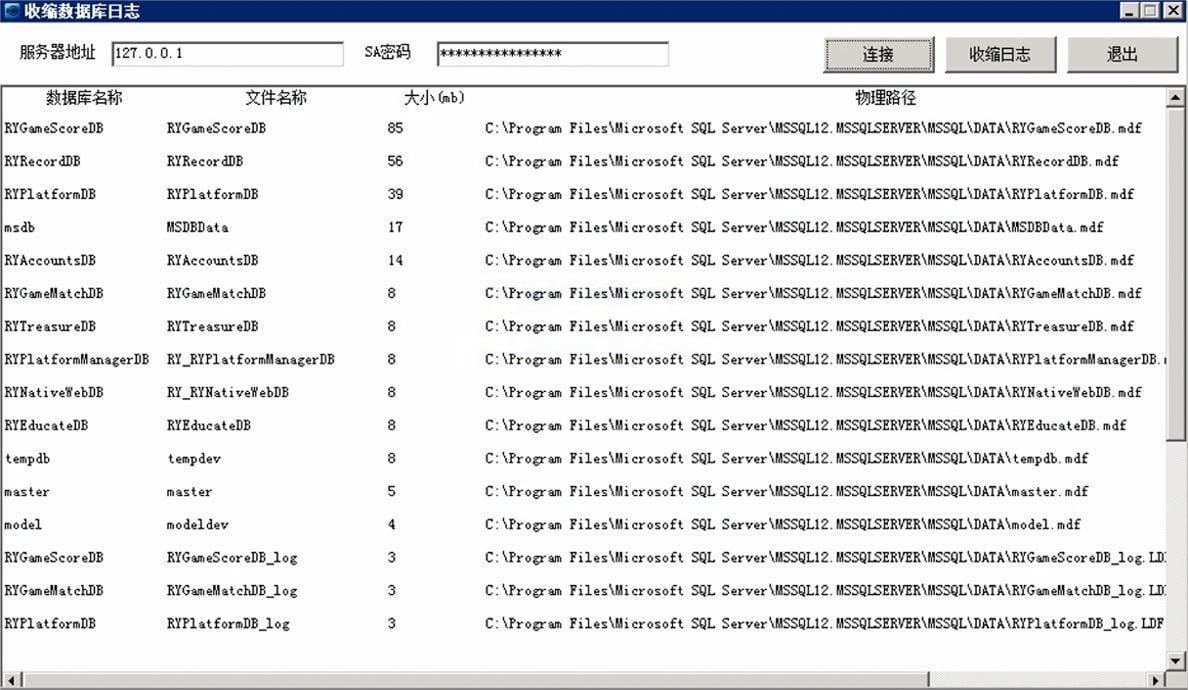
工具使用也不复杂:
- 输入数据库 IP、用户名和密码
- 点击连接
- 按下清理按钮,日志文件“刷”一下就干净了
不过要注意,这类工具一般只支持 Microsoft SQL Server 系列,别拿它去清理别的数据库,没用还可能出问题。
说真的,数据库日志这东西平时没人注意,用久了突然爆满,真的让人头大。最保险的办法还是定期备份和清理,别等到报错了才想起来处理。毕竟,谁都不想在紧要关头被一条“日志已满”给绊住脚。希望这篇文章能帮你省掉那些不必要的折腾时间,让数据库运行得更顺畅!
本文分享了 SQL Server 数据库日志已满时的三种清理方法,包括手动清理、脚本清理和工具清理。无论你是图形界面操作党、脚本党还是工具控,都能找到适合自己的解决方案。定期清理,才能让数据库长期稳定运行,避免卡顿与报错!
工具下载地址:

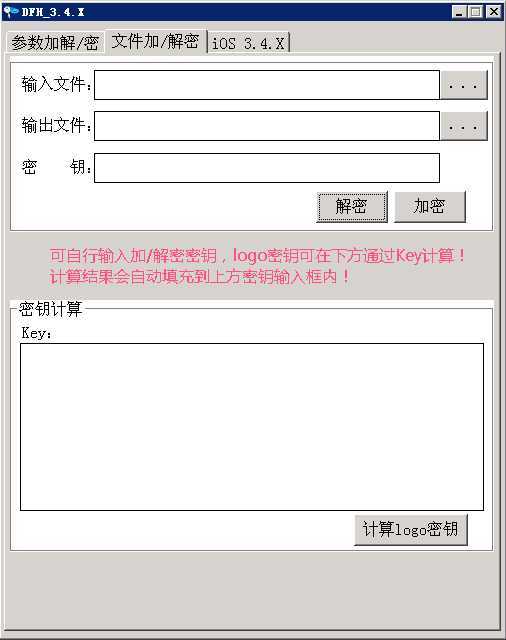
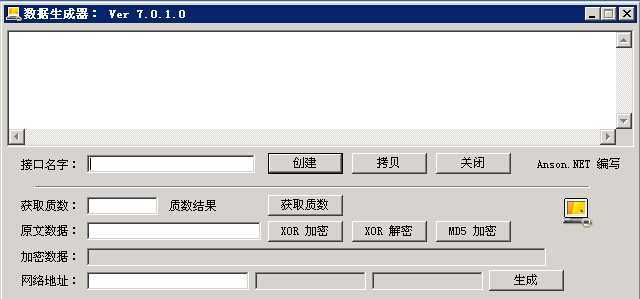
![[网狐常用数据库管理工具] 批量添加机器人 / 金额调整助手-](https://www.264rose.com/wp-content/uploads/2025/10/c4ca4238a0b9238-12.jpg)
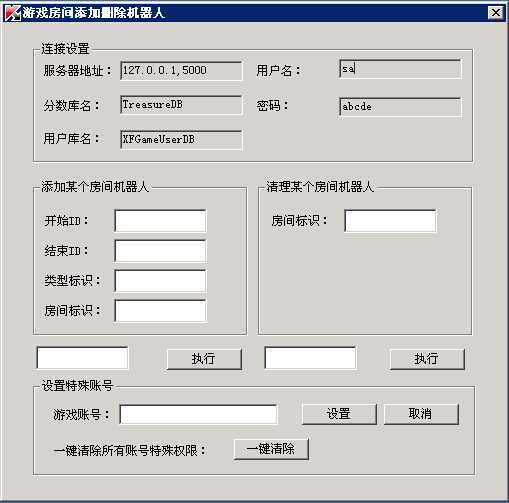
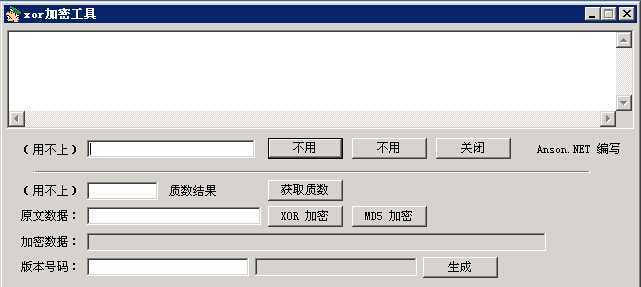
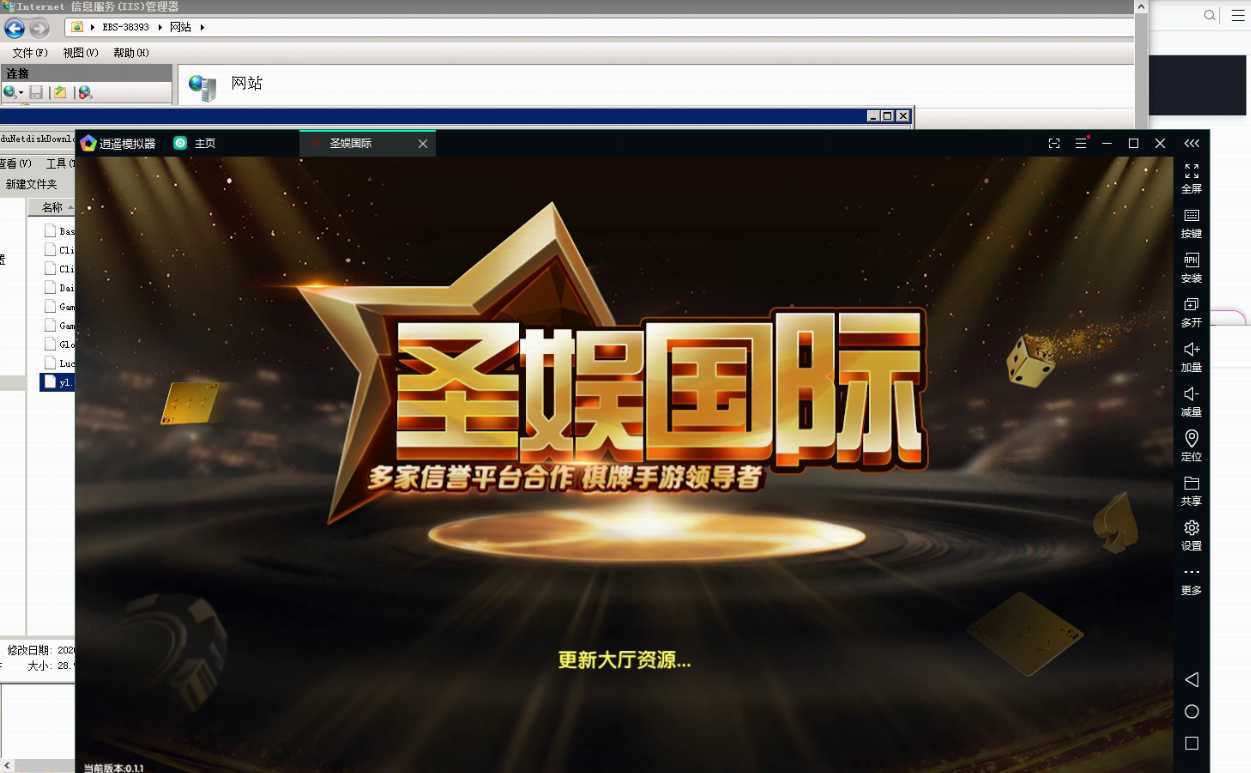
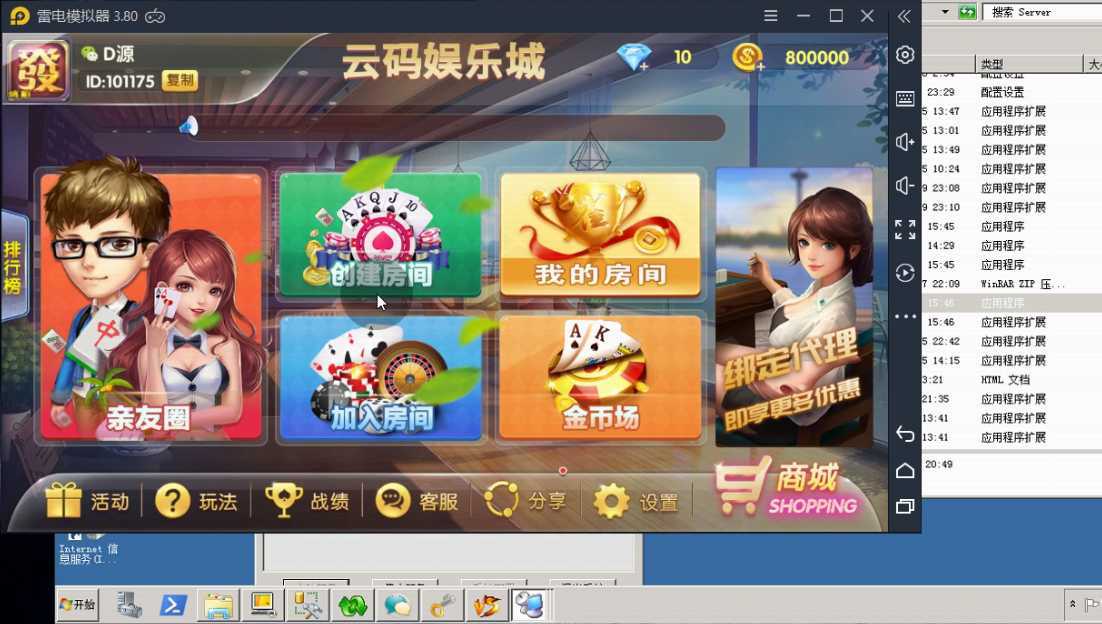
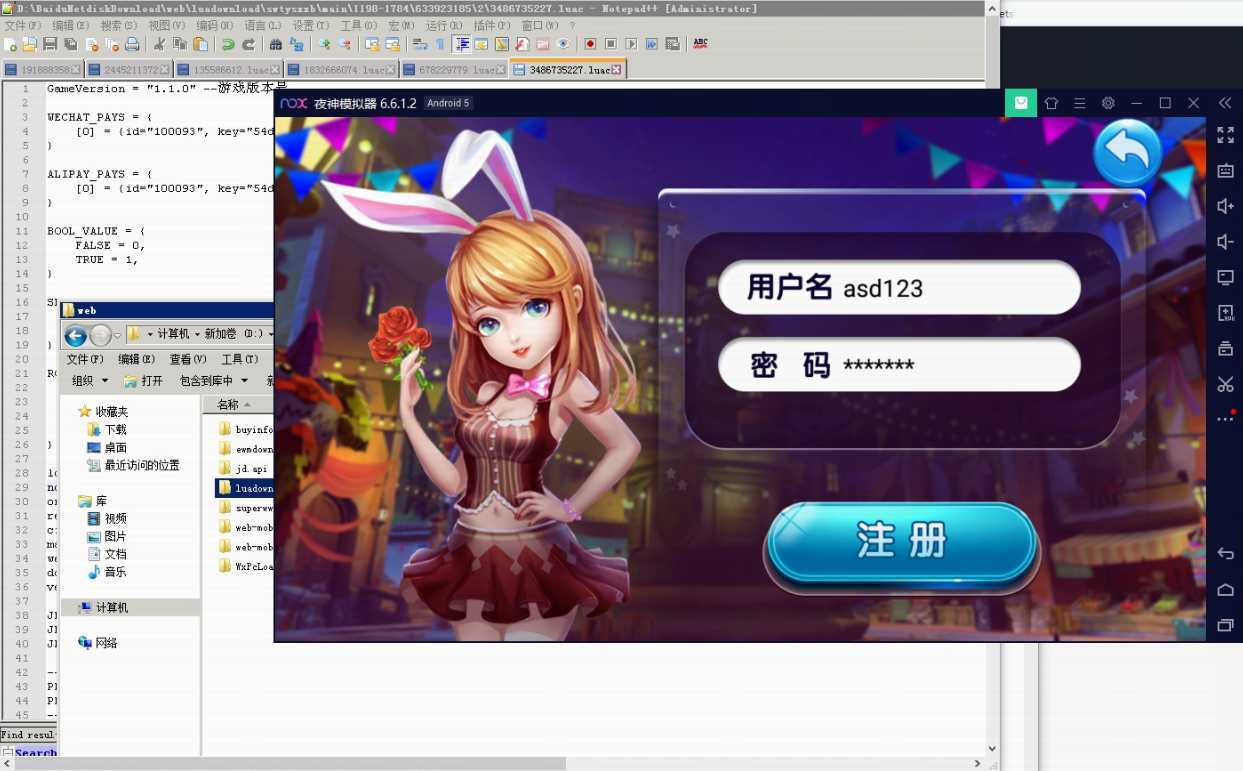

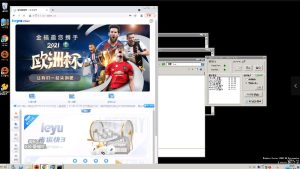
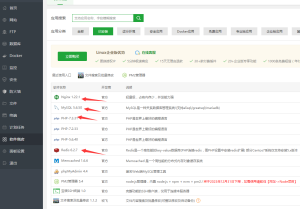

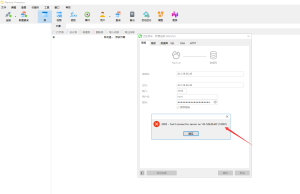


![[源码分享] 创胜系列定制版本嘉年华房卡源代码【开发引擎Cocos Creator2.4.3】-](https://www.264rose.com/wp-content/uploads/2024/10/c4ca4238a0b9238-10.jpg)




